
Los padres han luchado por mantener a sus hijos protegidos del contenido no deseado en Internet desde que las computadoras personales comenzaron a llegar a nuestros hogares. Internet es aparentemente ilimitado, por lo que no es de extrañar que domesticarlo nunca haya sido una tarea fácil. El enfoque más común adoptado por el software de control parental es filtrar automáticamente el contenido que no se considera apto para niños. Por lo general, algunos sitios web funcionan. Un enfoque más fácil es permitir que los niños solo visiten un puñado de sitios web que ya haya aprobado. Esta guía le mostrará cómo incluir en la lista blanca ciertos sitios web dentro de Google Chrome, evitando que sus hijos visiten sitios web que usted no apruebe.
Empecemos
El primer paso es instalar Lista blanca para Chrome. Como muchas extensiones, aparecerá un ícono dentro de su barra de herramientas. No se preocupe, puede ocultar este icono más tarde si no quiere que sus hijos sepan cómo ajustar los sitios web que pueden ver por sí mismos. Por ahora, haga clic en este icono para comenzar.
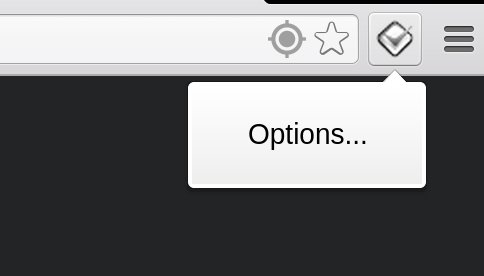
¿Notó que estamos usando el término «lista blanca» en lugar de «lista negra»? Esto se debe a que esta extensión bloquea todos los sitios web de forma predeterminada y solo permite los que incluyó en la lista blanca. Aviso En la página siguiente se le presenta una lista de opciones tan simples que probablemente se preguntará cómo tantas empresas pudieron salirse con la suya vendiendo un software complicado de control parental durante tanto tiempo. La primera opción para «Bloquear páginas de sitios web que no están en mi lista» es esencialmente un interruptor de encendido y apagado. Marque esta opción, luego escriba los sitios web que desea permitir a continuación.

Bing, Google y Yahoo están permitidos de forma predeterminada. El asterisco que aparece en lugar de un sufijo de dominio significa que los resultados de búsqueda que aparecen en estos motores de búsqueda también están permitidos. Estos resultados no se filtran en lo más mínimo. Pero si su hijo decide hacer clic en cualquiera de los resultados, solo se cargarán los sitios web que ha permitido. De lo contrario, terminarán mirando este mensaje.
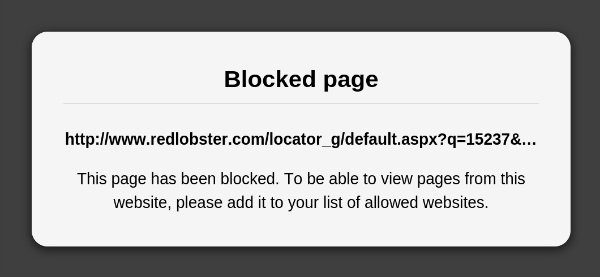
Vaya, y pensé que buscar el Red Lobster local sería seguro. Ese es el truco cuando se usa este enfoque para monitorear la actividad de Internet de sus hijos: es muy práctico. Sus hijos deberán acudir a usted cada vez que quieran acceder a un nuevo sitio web. Para los niños pequeños, esto probablemente sea deseable. Puede dejar que su hijo acceda a un juego flash de Barrio Sésamo o ver una caricatura de PBS sin tener que preocuparse si se topará con un vecindario muy diferente al del Sr. Roger.
No estoy seguro de si es necesario agregar el asterisco. Si sigue el consejo de Whitelist for Chrome y agrega “wikipedia.org” a su lista de sitios web aprobados, encontrará que puede navegar por toda Wikipedia sin tener que usar un asterisco. También agregué YouTube a la lista de sitios web permitidos y nuevamente pude ver cualquier video que deseara.
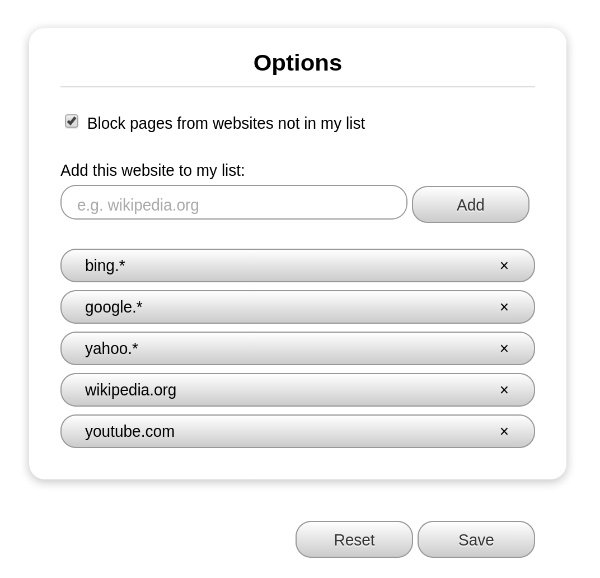
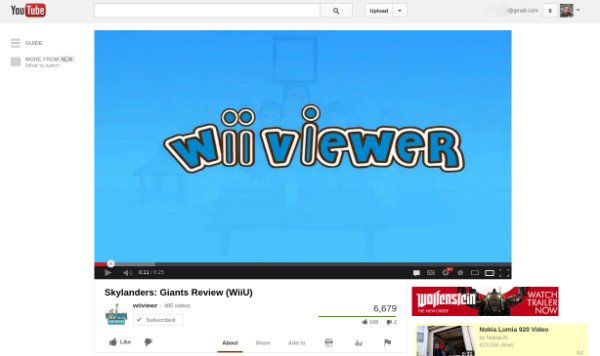
La configuración de la lista blanca para Chrome entra en vigencia tan pronto como hace clic en «Guardar», lo que le permite bloquear y desbloquear sitios web sin tener que reiniciar Chrome para hacerlo. Si desea ocultar el botón de la barra de herramientas, simplemente haga clic con el botón derecho en el icono y seleccione «Ocultar botón». Esta es una opción que está disponible en la mayoría de las extensiones de Chrome.

¡Listo!
La lista blanca para Chrome no es la opción más segura que existe. Para eludir la configuración, todo lo que su hijo tiene que hacer es verificar la página de extensiones de Chrome y apagarlo. Sin embargo, para los niños pequeños a quienes simplemente desea dejar solos con una computadora durante un período corto de tiempo sin tener que monitorearlos en exceso, la lista blanca para Chrome puede ser la solución.